目次をご覧になりたい方はクリックしてください→
「ワードプレス」「ダウングレード」「元にもどす」「プラグイン」「エクスタイン」
これはもう解決していますが、巻き戻す方法を書いてあります。
ダウングレード (前のバージョンにもどす)
今まで何も問題は起きなかったのでワードプレスの更新はすぐやってました。
ところが、5.4.2から5.5に更新したとたん複数の問題が発生。
致命的ではないけど、いくつかの機能がつかえなくなったり、とても面倒なことをしなければならなくなりました。
新しいものにはバグがある ~ アップデートしたくない。wordpress ワードプレス5.5はまだ使うな!
ネットで検索していくつか試しましたが1つも改善しませんでした。
発生した問題
- リンクの編集ができない。
ので、「新しいタブで開く」設定にできません。 - プラグインの更新ができない。
管理画面では2つ巴の矢印が永遠に回りつづけるだけ。 - テキストモードに変えることができない。
- AddQuickTagのボタンが表示されない。
- 編集画面が動きにくい。
下書き保存しようとしてスクロールしても、ページアップボタンを押しても、矢印キーを押しても上にスクロールできず、下書き保存ボタンが出てきません。 - 管理画面の表示の一部が英語になったり、日本語になったり。
エクスタイン (5.5)
ワードプレスの公式サイトではべた褒めですが、最悪です。
早急にデバッグしてからリリースしてほしいです。
ワードプレスを前のバージョンにもどす
今まで問題なかったんだから、もうこれはワードプレス5.5が問題を起こしてるとしか考えられません。
以前の5.4.2にもどすことにしました。
WP Downgrade | Specific Core Version
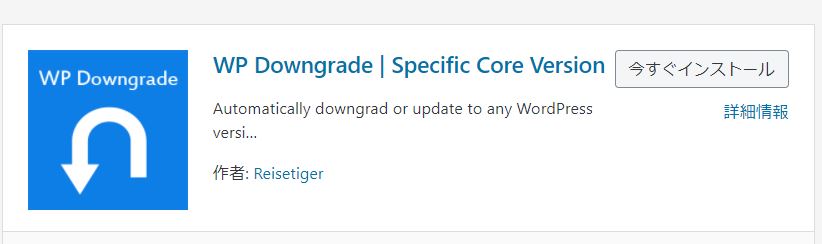
FTPをいじるのはなるべく避けたいです。
このプラグインならまちがいなく安全にやってくれます。
さあ、プラグインをインストールしよう。
ここで問題が発生
プラグインがインストールできない!

プラグインのインストール方法
管理画面から新規追加では例のごとく反応しません。
WordPress.ORG 日本語のページでダウンロードすることにしました。
WordPress.ORG 日本語
プラグインを検索して「ダウンロード」をクリック。
Zipファイルはそのままにしておきます。
ワードプレスの管理画面で
「プラグイン」→「新規追加」
プラグインの追加
「プラグインをアップロード」をクリック。
「ファイルを選択」でZipファイルを選択。
ふつうは「ダウンロード フォルダ」にはいってると思います。
「今すぐインストール」をクリック。
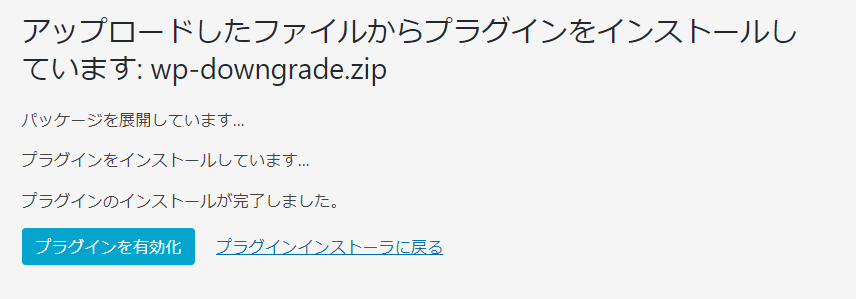
「プラグインを有効化」をクリック。
プラグインを起動
WP Downgradeを起動
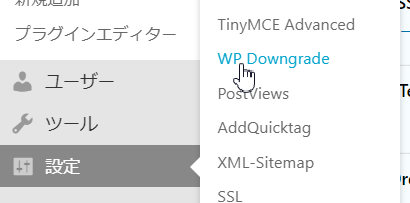
管理画面の「設定」→「WP Downgrade」
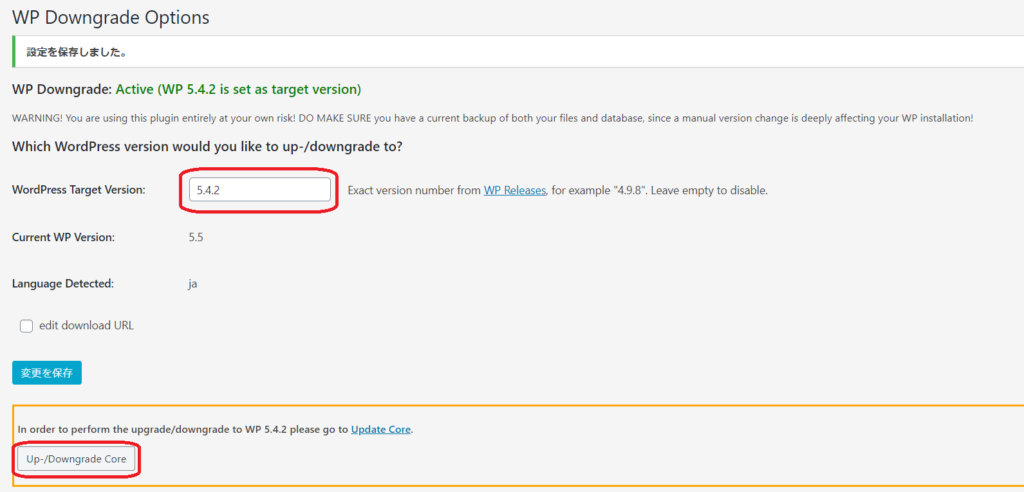
WordPress Target Version:に自分がもどしたいバージョンの番号を入れます。
おじさんは5.4.2にもどすことにしました。
以前のバージョンの番号は?
「ワードプレス バージョン」と検索すれば出てきます。
番号を入れたら、下の「Up-/Downgrade Core」をクリック。
バージョン番号と言語を確認
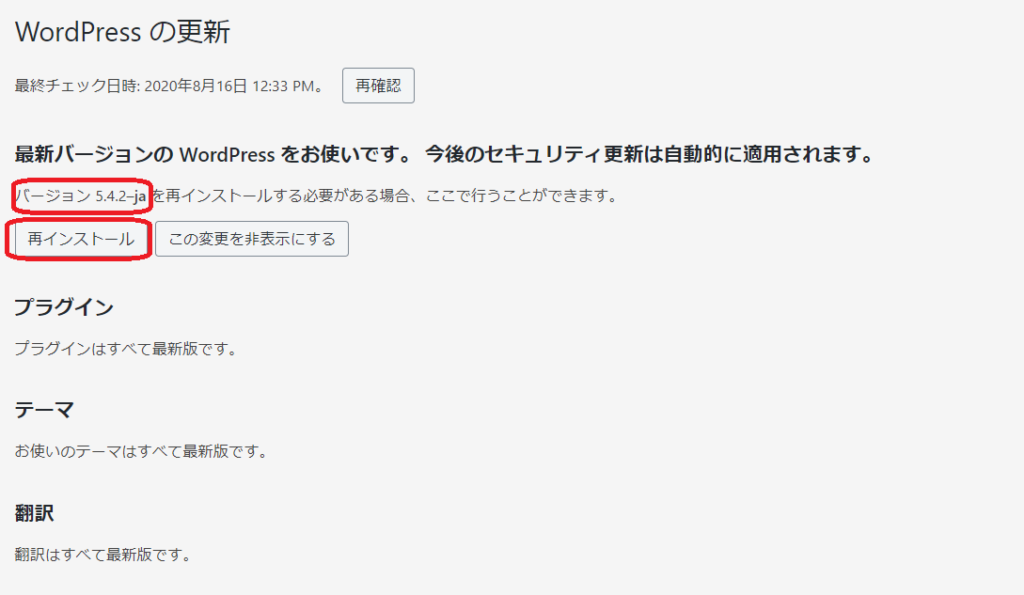
まず大丈夫ですが、5.4.2のうしろに「-ja」がついてることを確認。
これはふだんの更新でも気をつけましょう。
「-us」だと英語になってしまいますよ。
「再インストール」をクリック。
復旧成功!
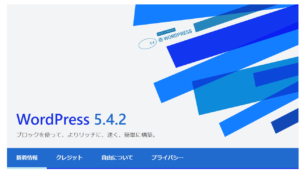
ダッシュボードでも5.4.2になってます。

リンクの編集もできるようになったし、
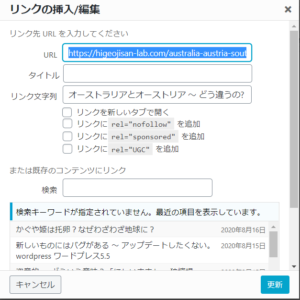
テキストモードにも変えられるようになったし、

AddQuickTagのボタンも出てきたし、
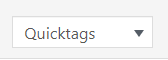
ていうかこれがもとの状態、正常な状態なんですけどね。
お節介

5.4.2にもどしたら編集画面でこのような警告が出るようになったけど、5.5にしたからエディターがおかしくなったんです。



新しいものにはバグがある ~ アップデートしたくない。wordpress ワードプレス5.5はまだ使うな!
すこし時間が経ってから修正バージョンにアップデートする
5.4.2にもどしたものの、ワードプレスのほうはすでに5.8が出てる。
プラグインは対応しなくなるし、いつまでも5.4を使いつづけるわけにもいかない。
そこで、いきなり5.8にするのではなく、5.5の最終バージョン5.5.5にしてみました。
問題なくアップデートできました。
すでに5.5.6が出ていますが、おなじ2021年9月9日に5.6.5もリリースされています。
さらに5.8のリリースはそれより前の9月4日なので、最新版が出たあとも古いバージョンの修正版が追加されているようです。
それにしても選択肢が多いのはいいけど、多すぎるのも困ります。
スーパーで品数が多すぎてどれを買えばいいのか悩むパターン💦
さらに今日、5.6.5にしてみましたが問題は起きませんでした。
キャッシュのクリア
パーマリンクの編集ボタンが反応しませんでした。
キャッシュのクリアを行うことで解決しました。
ctrl+shift+delete
chromeの設定からもできますが、その場所にたどり着くまでが大変です。
ショートカットキーなら一発でその場所に行けます。
2021年10月15日現在

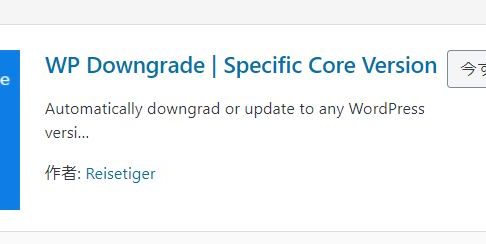



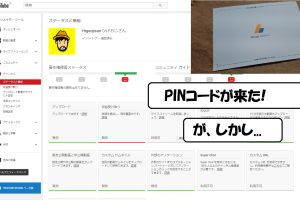
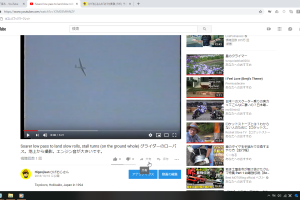

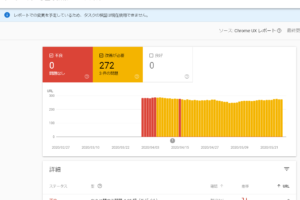




ありがとう
どういたしまして
[…] ただ、ちょうど先ほど紹介したブログが、ダウングレードの方法まで紹介してくれているじゃないですか! […]
無事にもどれたようで良かったです✌
[…] wordpress ワードプレス5.5はまだ使うな!5.4.2にもどす方法 […]
ひげおじさん様
はじめまして。
更新してわけわからなくなったのでこちらを参考にさせていただきました。
本当に助かりました!
ありがとうございます!
うりぼんさん
コメントありがとうこざいます。
5.5でトラブってる人はたくさんいるようですね。
参考になってよかったです。
はじめてwordpressを使おうと思ってインストールしたら、最新の5.6だったのですが・・・簡単なサイトは作れたのですが、行き詰まってしまって・・なぜならどこの説明も旧バージョンで若干画面が異なるからです。
しまったっという感じです。。どうしたらいいでしょうか( ; ; )
カツヤマサン
コメントありがとうございます。
いまは5.6なんですね。
じつはわたしは記事に書いたとおり、5.5にしてとんでもない目にあってから5.4.2にもどしてそのままです。
それで何も問題はありません。
パソコン関係だけでなくすべてのものについて言えますが最新のものがいいとはかぎりません。
ウィンドウズがいい例です。
この手の無料でつかえるものは、ふつうの市場に売り出される商品とちがって、動作を確認せずに放出します。
そして、使用者のブーイングが出てからそこを修正していきます。
いわば市場が実験場・検査場です。
そもそも市場に出したものが日々、修正されていくのはおかしいでしょう。
車だったら、買ってから、あそこがおかしい、ここがおかしいといって直したりしませんね。
それはリコールになります。
パソコンのソフトは日々更新されていくので、ネットの情報と画面や使い方がちがうことはよくあります。
基本的にはおなじなので、推測しながら作業を行うことも必要になります。
プラグインや外部のアプリが今のバージョンではどうしても動かなくなってはじめてしかたなしに更新することもあります。
まだwordpressを使いはじめたばかりなら、5.4.2にダウングレードしてみてはいかがでしょうか?
もちろん自己責任になりますが。
記事をたくさん書いてから、それがパアになると被害甚大ですから。
自分でできる範囲でバックアップはしておいて (それも保険で100%ではない) 、ダウングレードするか、新しいバージョンで試しに色んなところをつついてみるか。
わからない選択肢はデフォルトのままでいじらないほうがいいです。
練習用の叩き台のなくなってもいいページを作って、いろいろ実験してみるのも手です。
あとはwordpress5.6で検索して情報を集める。
やはり不具合が発生しているようですね。
ダウングレードを検討してみてください。
もし自動更新の設定になっているならそれは外しましょう。
とにかく傷が浅いうちにいろいろつついておきましょう。
ダメならwordpressを再インストールできますから。
わたしが言えるのはこれくらいです。
お役に立てなくてごめんなさい